梯形图程序的编辑过程和各种操作
编辑和修改控制程序是编程人员利用STEP7 - Micro/WIN 32编程软件要做的最基本的工作,该软件有较强的编辑功能。本节只以梯形图编辑器为例介绍一些基本的编辑操作。其他两类编辑器(语句表和功能块图)的操作与此类似。下面以图4-8所示的梯形图程序为例,介绍程序的编辑过程和各种操作。

图4-8 编程举例
1.输入编程元件
梯形图的编程元件(编程元素)主要有线圈、触点、指令盒、标号及连接线。输入方法有以下两种:
(1)用指令树窗口中的“指令(Instructions)”所列的一系列指令,在此,指令按类别分别编排在不同子目录中,找到要输入的指令并双击即可在矩形光标处放置所选的编程元件,如图4-8所示。
(2)用指令工具条上的一组编程按钮,单击触点、线圈和指令盒按钮,从弹出的窗口中下拉菜单所列出的指令中选择要输入的指令单击即可。工具按钮和弹出的窗口下拉菜单如图4-9和图4-10所示。

图4-9 编程按钮

图4-10 下拉菜单
在指令工具条上有7个编程元件的输入按钮:下行线、上行线、左行线和右行线按钮,用于输入连接线,由此可形成复杂的梯形图结构;输入触点、输入线圈和输入指令盒用于输入编程元件,图4-10所示为单击输入触点按钮时弹出的下拉菜单;输入网络和删除网络按钮在编辑程序时使用。
(1)顺序输入。在一个网络中,如果只有编程元件的串联连接,输入和输出都无分叉,则视作顺序输入。方法非常简单,只需从网络的开始依次输入各编程元件即可,每输入一个元件,光标自动向后移动到下一列。在图4-8中,网络2即为一个顺序输入的例子。
图4-8中网络3中的图形是一个网络的开始,此图形表示可在此处继续输入元件。
网络2已经连续在一行上输入了一个触点,若想再输入一个线圈,可以直接在指令树中双击线圈图标。图中的方框为光标(大光标),编程元件就是在光标处被输入。
(2)输入操作数。图4-7网络2中的“??.?”表示此处必须有操作数,此处的操作数为触点的名称,可单击“??.?”,然后键人操作数。
(3)任意添加输入。如果想在任意位置添加一个编程元件,只需单击这一位置将光标移到此处,然后输入编程元件即可。
2.复杂结构
用指令工具条中的编程按钮(见图4-9),可以编辑复杂结构的梯形图。操作方法是单击图中某一网络中第一行下方的编程区域,则在下一行的开始处显示图标(图4-11中方框处),然后再输入触点,生产新的一行,操作如图4-11所示。

图4-11 生成新的一行
如果要在一行的某个元件后向下分支,可将光标移到该元件处,单击下行线按钮,便可在生成的分支处顺序输入各元件,如图4-12所示。
3.插入和删除
编程中经常用到插入和删除一行、一列、一个梯级(网络)、一个子程序或中断程序等。方法有以下两种:
(1)在编程区右键单击要进行操作的位置,弹出下拉菜单,选择“插入(Insert)”或“删除(Delete)”选项,在弹出的子菜单中单击要插入或删除的项,然后进行编辑。
(2)用“编辑(Edit)”菜单中的命令进行上述相同的操作。
对于元件剪切、复制和粘贴等操作方法也与上述类似。
4.块操作
利用块操作可以方便地对程序进行大面积删除、复制、移位等操作。块操作包括块选择、块剪切、块删除、块复制和块粘贴。这些操作非常简单,与一般的字处理软件中的相应操作方法完全相同。
5.符号表
单击“视图( View)”菜单中的“符号表”项或引导条窗口中的“符号表”按钮即可进入符号表。进入符号表窗口后,单击单元格可以进行符号名、对应直接地址及注释说明的输入,右键单击单元格,可以进行修改、插入和删除等操作。
使用符号表,可将直接地址编号用具有实际含义的符号代替,有利于程序结构清晰易读。
使用符号表的方法有以下两种:
(1)在编程时使用直接地址(例如I0.0),然后打开符号表,编写与直接地址对应的符号(与I0.0相对应的符号为start),编译后由软件自动转换名称。
(2)在编程时直接使用符号名称,然后打开符号表,编写与符号对应的直接地址,编译后得到相同的结果。
6.局部变量表
打开局部变量表的方法是:将光标移到编辑器的程序编辑区的上边缘,向下拖动上边缘,则自动出现局部变量表,此时可为子程序和中断程序设置局部变量。
使用带参数的子程序调用指令时会用到局部变量表,局部变量作为参数向子程序传送时,在子程序的局部变量表中指定的数据类型必须与调用程序组织单元中的数据类型值相匹配。要加入一个参数到局部变量表中,右键单击变量类型区,出现一个选择菜单,选择“插入”,再选择“行”或“下一行”即可。系统会自动给参数分配局部变量存储空间,具体操作参如图4-13所示。

图4-13 局部变量表
7.注释
梯形图编程器中的“网络( Network)”标志每个梯级,同时又是标题栏,可在此为每个梯级加标题或必要的注释说明,使程序清晰易读。点击“网络(Network)”区域,此时可以在“网络标题(Network Title)”处键入相应标题,在“网络注释(Network Comment)”处键入相应的注释。
8.编程语言转换
STEP7 - MicrolWIN 32编程软件可实现语句表、梯形图和功能块图三种编程语言(编辑器)之间的任意切换。操作方法是:选择“视图( View)”菜单项,然后单击STL(语句表)、LAD(梯形图)或FBD(功能块图)便可进入对应的编程环境。使用最多的是STL和LAD之间的互相切换,STL的编程可以按或不按网络块的结构顺序编程,但STL只有在严格按照网络块编程的格式下编程才可切换到LAD,否则无法实现转换。如果编译出现错误,则无法进行模式之间的转换。
9.编译程序
程序编辑完成,可选择“PLC”菜单中“编译(Compile)”命令进行离线编译,编译结束,在输出窗口显示编译的结果信息。其中包括程序中语法错误的数量、各条错误的原因和错误在程序中的位置等信息。双击输出窗口中的任一条错误,程序编辑器中的矩形光标将会移到程序中该错误出现的位置,必须改正程序中的所有错误,编译成功后才能下载程序。
10.程序下载和程序清除
建立通信连接并且程序编译无误后,便可单击下载按钮,将程序下载到PLC中。下载之前,PLC必须处于STOP模式。单击工具条中的“停止”按钮或选择“PLC”菜单命令中的“停止”项,可以进入STOP方式,如果不在STOP方式,可将CPU模块上的方式开关扳到STOP位置。
单击工具条中的“下载”按钮,或选择“文件”菜单下载的“下载”项,将会出现下载对话框。用户可以分别选择是否下载程序块、数据块和系统块。单击“确认”按钮,开始下载信息。下载成功后,确认框显示“下载成功”。如果STEP7 - Micro/WIN32中设置的CPU型号与实际的型号不符,将出现警告信息,应修改CPU的型号后再下载。下载程序时,程序存储在RAM中,S7 - 200 PLC会自动将程序块、数据块和系统块复制到EEPROM中作永久保存。为了使下载的程序能正确执行,下载前必须将PLC存储器中的原程序清除。清除的方法是:单击菜单“PLC”中的“清除”项,会出现清除对话框,选择“清除全部”即可。
上一篇:proe偏移命令在哪里
下一篇:富士变频器启动报欠压故障处理
相关推荐
最新更新
推荐阅读
猜你喜欢
电工推荐

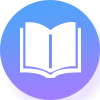 PLC入门基础
PLC入门基础  电工基础知识
电工基础知识  电工技术基础
电工技术基础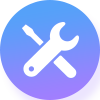 电工维修知识
电工维修知识 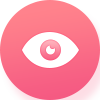 电工安全知识
电工安全知识  电工考证知识
电工考证知识  电工学习网
电工学习网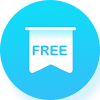 电工技术基础
电工技术基础 